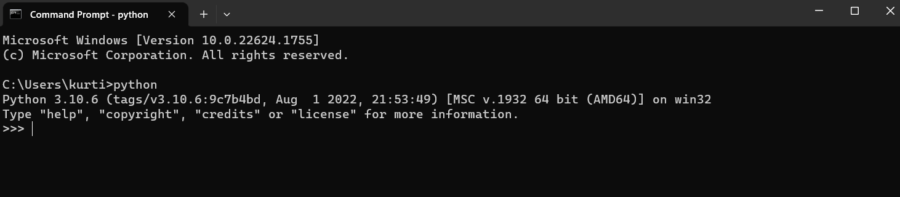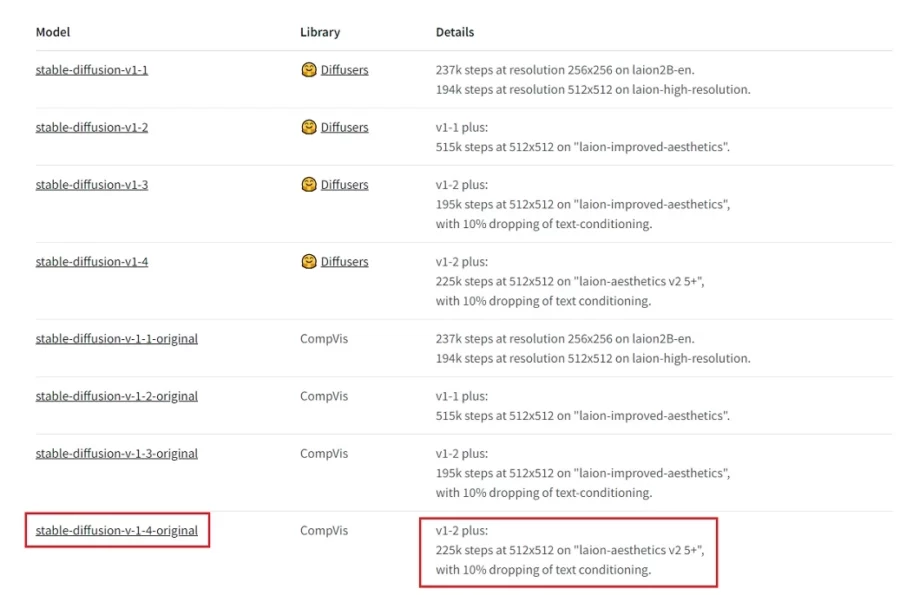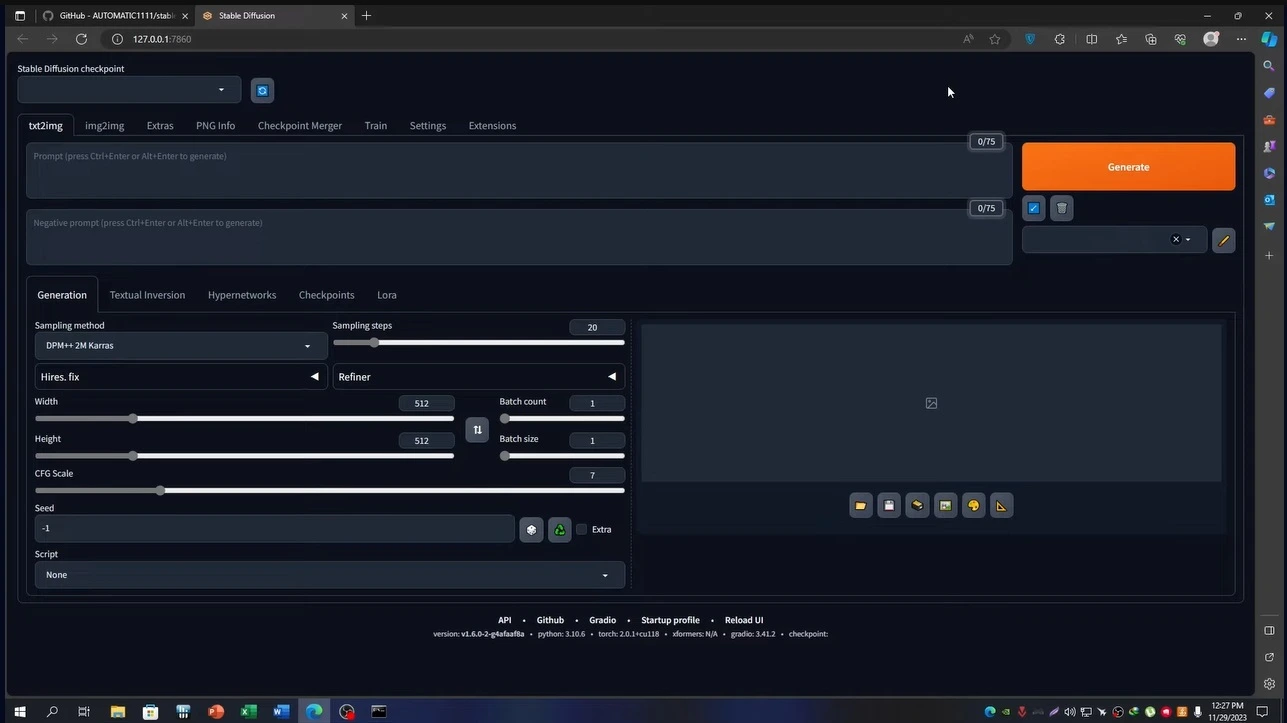Hadir nya stable difusion membuat banyak pengguna merasakan kemudahan dalam pembuatan gambar ai, jadi pada artikel ini saya akan membahas beberapa hal yang perlu kamu siapkan untuk meng-install stabel diffusion di perangkat komputer mu.
Dengan stable diffusion, kamu dapat membuat berbagai macam gambar ai seperti karakter, foto avatar, hingga pembuatan LoRA. Untuk itu simak terus artikel dibawah ini untuk masuk ke tahap pengenalan dan cara menggunakan stable diffusion yang benar.
Apa Itu Stable Diffusion
Stable Diffusion adalah model pembelajaran yang hebat untuk mengubah teks menjadi gambar yang sungguh luar biasa. Model ini dapat menghasilkan gambar berkualitas tinggi yang sangat mirip dengan foto aslinya hanya dengan menggunakan teks sebagai masukan.
Baca Juga:
- 10 Website AI Untuk Membuat Gambar LoRA Dengan Karakter Foto Sendiri
- Comicai: Tools AI Untuk Membuat Komik Seperti Webtoon Secara Gratis!
- Remaker AI: Tools Ajaib Ganti Wajah AI dengan Foto Orang Lain
Penggunaan Stable Diffusion sangat penting dalam perkembangan teknologi kecerdasan buatan. Salah satu fitur menarik dari Stable Diffusion adalah kemampuannya untuk menghasilkan gambar berkualitas tinggi dengan tingkat kontrol yang tinggi terhadap outputnya.
Model ini dapat menghasilkan output menggunakan berbagai jenis teks deskriptif, seperti gaya, bingkai, atau preset tertentu. Selain itu, Stable Diffusion juga memiliki kemampuan untuk menambah atau mengganti bagian gambar melalui teknik inpainting dan memperbesar ukuran gambar dalam outpainting.
Spesifikasi Minimum
Untuk menjalankan ai Stable Diffusion, ada beberapa persyaratan minimum yang harus dipenuhi untuk menginstall alat ini di komputer mu dengan lancar.
- Sistem Operasi: Windows 10
- CPU: Core i7 Generasi ke-8
- GPU: NVidia dengan VRAM 4GB
- Ruang penyimpanan: 10GB.
Namun, bagi pengguna yang ingin pengalaman yang lebih baik, spesifikasi yang disarankan adalah:
- Sistem operasi: Windows 11
- CPU: Core i9 Generasi ke-10 atau lebih tinggi
- GPU: NVidia RTX 40XX dengan VRAM 8GB
- Ruang penyimpanan: 20GB.
Cara Install di Windows Komputer
Berikut ini langkah-langkah yang dapat kamu lakukan untuk menginstall Stable Diffusion di komputer lokal:
1. Instal Python & Git
Pertama pastikan Python 3.10.6 terinstal di sistem Anda. Jika belum, kunjungi situs web resmi Python untuk panduan instalasi. Selain itu, Anda juga perlu menginstal Git, sistem manajemen repositori kode. Pastikan untuk menghapus versi Python lainnya jika ada.
2. Buat Akun GitHub dan Hugging Face
GitHub adalah platform hosting untuk pengembangan perangkat lunak, sedangkan Hugging Face adalah komunitas AI yang mendukung kontribusi sumber terbuka. Buat akun di GitHub dan Hugging Face. Unduh versi terbaru Stable Diffusion dari Hugging Face untuk melanjutkan proses instalasi ini.
3. Kloning Web UI Stable Diffusion
Kemudian gunakan Git bash untuk mengkloning antarmuka web Stable Diffusion ke PC Anda. Navigasikan ke folder tujuan dan jalankan perintah git clone [linkrepository].
4. Unduh Model Stable Diffusion Terbaru
Setelah proses klonik web ui selesai, silahkan login ke akun Hugging Face, unduh model Stable Diffusion, dan pindahkan ke folder “models” di dalam folder webui Stable Diffusion.
5. Siapkan UI Web
Buka prompt perintah, navigasikan ke folder stable-diffusion-webui, dan jalankan webui-user.bat untuk menginstal alat yang diperlukan. Proses ini mungkin memakan waktu sekitar 10 menit.
6. Jalankan Stable Diffusion
Setelah selesai, buka browser dan masukkan “127.0.0.1:7860” atau “localhost:7860” ke bilah alamat, dan tekan Enter. Dengan demikian, Anda telah berhasil menjalankan Stable Diffusion secara lokal di Windows.
Penting: Tutorial ini tidak berjalan dengan baik pada CPU dengan VGA integrated on board.
Alternatif Stable Diffusion Online
Jika dirasa komputer mu di memenuhi persyaratan dalam menginstall Stable Diffusion ini, kamu tidak perlu khawatir, karena Stable Diffusion juga dapat diakses secara online melalui paltform ai berikut ini:
- Tensor Art
- Dream Studio
- Clipdrop
- Seaart.ai
- Stable Diffusion Web
Kesimpulan
Stable Diffusion merupakan alat yang lengkap dalam pembuatan gambar ai, tak heran banyak pengguna yang mulai mempelajari cara kerja alat ai ini lebih dalam, apa lagi kelebihan Stable Diffusion yang mampu membuat gambar seperti asli hanya dengan menuliskan sebuah teks sederhana. Tunggu apalagi, ikuti panduan diatas dan instal Stable Diffusion di perangkat komputer mu.